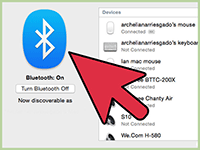Из-за аппаратных ограничений Bluetooth модулей в продукции Apple подключение Android к Mac установить обычным способом нельзя и юзабильного варианта, которым было бы удобно пользоваться каждый день, нет. Мы же хотим показать альтернативный вариант обмена информацией, который также не требует проводов, а по скорости намного быстрее, чем синезуб.
Альтернативный метод
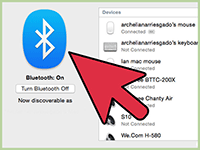
Так как передать данные по Bluetooth с Android на Mac нет возможности, мы хотим порекомендовать воспользоваться более быстрой технологией передачи файлов по Wi-Fi. Она имеет намного больше пропускную способность, что при отправке объемных файлов существенно экономит время, а также в данной связке устройств выполняется достаточно легко (не нужно ставить для Android ROOT права, а для Mac лезть в системные файлы).
Достаточно воспользоваться продуктом с названием SuperBeam. Используя этот софт, можно производить обмен между разными ОС, такими, как iOS, Android, Linux, Mac и Windows.
Как работает приложение
Первым делом вам надо поставить на все девайсы, между которыми будете совершать прием, одну из соответствующих версий программы под вашу ОС.
Дальше одно из устройств создает точку доступа, которая позволяет подключиться другому (это очень удобно, если вы находитесь в полевых условиях, где нет общего роутера, к которому могли бы присоединиться ваши девайсы).
В таком случае будет использоваться технология Direct, которая на сегодня поддерживается практически всеми современными устройствами на Android.
Во втором случае можно подключить ноутбук шнуром или по WI-Fi к маршрутизатору дома, а смартфон/планшет через беспроводную связь, таким способом выполнять отправку и прием данных. В нашем случае подойдет именно такой вариант — с использованием маршрутизатора, потому как не вся продукция от Apple имеет поддержку Direct.
Инструкция
Теперь продемонстрируем, как выполнить передачу файлов, аналогичную, как по Bluetooth с Mac на Android и наоборот, только используя при этом Wi-Fi.
Скачайте и установите версию для Mac по этой ссылке: https://superbe.am/download/5163 в виде zip архива, или по https://superbe.am/download/5171 в виде jar приложения.
Загрузите на смартфон вторую часть приложения.
Отправляем на Android:
- На компьютере нажмите на кнопку «Send», чтобы программа запустила специальное окно, в которое нужно просто перетащить желаемый файл.
- Переместите курсором музыку, документ или что-либо еще, что хотите отправить. Если вы сделали все правильно, отобразится QR-код, который нам пригодится позже.
- Откройте это же приложение на телефоне.
- Проведите свайп вправо для активации вспомогательного меню.
- Нажмите на пункт «Принять».
- Выберем способ «Использую QR-код», чтобы открылась камера с распознаванием нашего кода.
- Наведите камеру на нашу программу на ПК, чтобы код распознался и началось скачивание данных.
Отправляем на Mac
- После запуска версии нашего приложения на телефоне в главном окне выберем одну из кнопок в зависимости от того, какой тип файла нам нужно передать. Для примера выберем «Музыка».
- Выделим необходимые музыкальные треки.
- Нажмем на круглую кнопку «Отправить».
- На запрос «Подключен ли другой девайс к одной и той же сети, что и вы» (если это так) нажимаем «Да».
- Увидите знакомый код, как в предыдущем способе.
- Откройте эту же программу на ПК.
- Нажмите на «Receive» и увидите окно изображения с камеры и с областью для текстового кода снизу.
- Поднесите смартфон к камере или пропишите вручную соответствующий код, который также увидите на смартфоне.
- При успешном выполнении произойдет передача данных.
Скорость
Для сравнения и понимания всех плюсов использования именно такого метода предоставим примерную скорость обмена данными:
- с ПК на мобильное устройство: 17-19 Мбит/с.
- телефон – телефон: 27-40 Мбит/с.
Как отправить файлы по Wі-Fi на Android: Видео
Мы благодарны вам за чтение постов на нашем сайте!